Coffre-fort générique DCM
Les coffres-forts externes génériques vous permettent de configurer un coffre-fort générique pouvant récupérer des secrets à partir de n'importe quel coffre-fort avec une interface de programmation utilisant l'authentification de base.
Vous pouvez utiliser la configuration DCM pour récupérer les secrets utilisés dans les informations d'identification DCM lors de l'exécution à partir d'un coffre-fort en fournissant un script ou un exécutable personnalisé qui gère l'authentification et la récupération des secrets. Il est possible de former ce type de coffre-fort via Designer et Server.
Vous pouvez exécuter des workflows à partir des deux emplacements tant que le script ou l'exécutable est accessible depuis cet environnement.
Autorisations
Pour gérer les autorisations de l'utilisateur pour les coffres génériques, consultez la section Interface d'administration Server. Accédez à Utilisateurs > Autorisations et cochez la case Gérer les coffres génériques. En outre, les coffres génériques doivent être activés sur l'environnement Server.
Configuration
Pour configurer les coffres externes génériques, DCM doit être activé.
Accédez à Paramètres système > DCM et cochez la case Enable Generic Vaults (Activer les coffres-forts génériques).
Important
Pour obtenir des secrets à partir de n'importe quel coffre-fort, vous devez créer un script ou un exécutable personnalisé capable de lire les valeurs secrètes de votre coffre-fort, en acceptant la structure de commande ci-dessous.
DCM envoie ensuite une requête au fichier exécutable configuré, avec les éléments suivants : le nom d'utilisateur et le mot de passe de l'utilisateur tels que configurés au niveau du coffre-fort, le chemin du coffre-fort, l'ID de valeur configuré au niveau des informations d'identification et des paramètres supplémentaires si nécessaire.
Une valeur textuelle (chaîne) du secret doit être renvoyée à DCM.
Pour configurer un nouveau coffre-fort générique :
Ouvrez DCM.
Accédez à l'onglet Coffres externes.
Sélectionnez + Nouveau.
Sélectionnez Générique dans la liste déroulante Technologie.
Saisissez les informations suivantes :
Nom de source de données
URL : URL pointant vers votre coffre-fort. Si elle n'est pas nécessaire (peut être définie par l'exécutable ou le script ci-dessous), renseignez n'importe quelle valeur d'URL valide.
Chemin d'accès à l'exécutable : chemin d'accès au fichier exécutable pour PowerShell, Python ou une application spécifique.
Paramètres supplémentaires : paramètres facultatifs envoyés avec chaque requête, saisis sous forme de tableau JSON lorsque le secret est nécessaire.
Exemple :
["C:/scripts/myvault.py","-company=alteryx","-ssl=true"]
Sélectionnez Enregistrer.
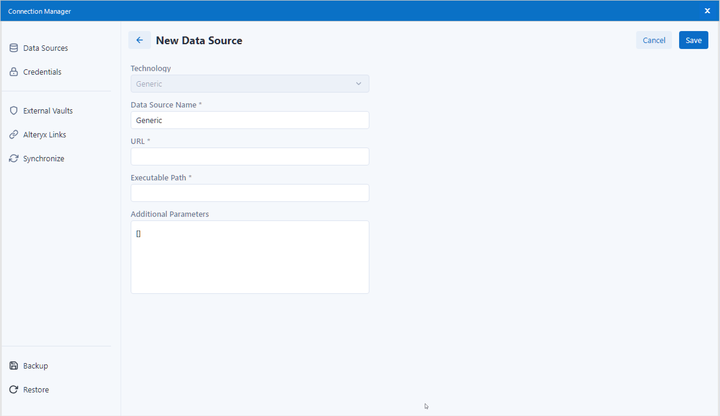
Configurez ensuite des informations d'identification pour récupérer les secrets à partir du coffre-fort générique comme vous le feriez à partir de n'importe quel autre coffre-fort externe dans DCM. Sélectionnez votre coffre-fort, définissez un chemin de coffre-fort pour accéder aux secrets spécifiques et définissez l'ID de valeur pour chaque secret dans les informations d'identification.